Сочетания клавиш Kodi, которые делают его более удобным для пользователя
Медиаплеер Kodi, возможно, произвел революцию в том, как многие люди наслаждаются своими телевизорами и фильмами, но иногда он может быть немного громоздким для использования. Он разработан просто специально, что означает, что он не всегда так удобен для пользователя, как хотелось бы. Наш особенный багбир состоит в том, насколько сложно переходить со страницы на предыдущую. Чтобы сделать это, вы должны нажать на три точки, которые обычно появляются в верхней части каждого меню. Но некоторые аддоны Kodi имеют действительно длинные меню, которые могут сделать это боль.

Тем не менее, есть простой способ сделать Kodi более удобным для пользователя, а именно: Сочетания клавиш Kodi. Многие пользователи, возможно, не знали, что существуют даже сочетания клавиш, которые можно использовать с Kodi. Некоторые могут знать о некоторых. Но на самом деле их много, и в этом руководстве мы дадим вам краткое изложение всех самых полезных.
30-дневная гарантия возврата денег
Перед использованием Kodi - установите VPN
Настоятельно рекомендуется, чтобы каждый пользователь Kodi использовал VPN независимо от того, какие дополнения и функции они используют. Коди сама по себе свободна, с открытым исходным кодом и полностью легально для использования, но его множество сторонних дополнений иногда ссылаются на ограниченный контент. Это может привести к тому, что даже пользователи из лучших побуждений будут иметь проблемы с владельцами авторских прав и интернет-провайдерами, которые склонны маркировать все использование Kodi как подозрительные. Использование VPN в значительной степени решает эту проблему, так как позволяет замаскировать свой IP-адрес и шифровать каждый бит данных, которые вы передаете.
Единственная дискуссия пользователей Kodi - какой VPN использовать. Но есть несколько основных критериев, которые они могут использовать, чтобы помочь при принятии решения:
- Быстрая скорость соединения
- Сильная конфиденциальностьнастройки
- Нет ограничений на данные или трафик
- Широкая доступность сервера
Лучший VPN для Kodi - IPVanish
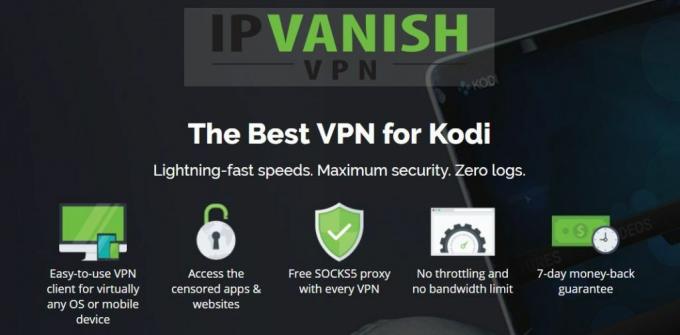
На основании этих четырех критериев мы рекомендуем IPVanish для всех пользователей Kodi. Они предлагают одни из лучших уровней шифрования и настройки конфиденциальности, доступные в любой VPN. Они также имеют сверхбыструю и стабильную скорость соединения по всей сети серверов. Говоря о сети, у IPVanish есть более 850 серверов, доступных в 60 странах мира, которые должны быть разблокированы практически для любого контента. Они также не имеют абсолютно никаких ограничений по использованию данных или типов файлов для любого пользователя. Добавьте это вместе и добавьте тот факт, что их приложение доступно практически на всех мыслимых устройствах, включая Amazon Firestick, и становится ясно, почему IPVanish - лучший VPN для пользователей Kodi.
IPVanish предлагает 7-дневную гарантию возврата денег, что означает, что у вас есть неделя, чтобы протестировать ее без риска. Обратите внимание, что Захватывающие Советы читатели могут сэкономить огромные 60% здесь по годовому плану IPVanish, снизив месячную цену до $ 4.87 / мес.
Сочетания клавиш Kodi
Если вы хотите узнать, как сделать Kodi более удобным для пользователя, стоит взглянуть на некоторые из самых популярных сочетаний клавиш. Это может сделать работу пользователя более приятной и понятной, так как навигация по Kodi Media Player становится намного быстрее. Есть также несколько ярлыков, которые действительно могут улучшить ваши впечатления от просмотра, улучшая воспроизведение и решая некоторые проблемы, которые могут возникнуть при онлайн-просмотре.
Хотя существует несколько сочетаний клавиш Kodi, некоторые из них действительно полезны только разработчикам или опытным пользователям. Тем не менее, большинство из них ориентированы на обычных пользователей, и именно на них мы остановимся в этой статье. Мы начнем с выбора 10 самых полезных сочетаний клавиш Kodi, объяснив, что каждый из них делает и почему он полезен.
Лучшие 10 комбинаций клавиш Kodi
Вернуться в предыдущее меню / домашнюю страницу:
Быстрая клавиша: Esc
Простой способ вернуться к предыдущему меню или домашней странице, не находя нужного пункта меню, - просто нажать кнопку Esc.
Закрытие Меню
Быстрая клавиша: S
Переход обратно на домашнюю страницу, чтобы выключить Kodi, тоже может раздражать. Этот ярлык автоматически откроет меню Exit Kodi, позволяя вам быстро выключить или перевести Kodi в спящий режим.
Переключение между полноэкранным и оконным режимом
Быстрая клавиша: \
По умолчанию Kodi открывается в полноэкранном режиме, но многие пользователи захотят использовать его вместе с другим программным обеспечением. Этот ярлык позволяет легко переключаться между оконной версией Kodi и полноэкранным режимом.
Масштаб / Соотношение сторон
Быстрая клавиша: Z
Если ваше видео не транслируется с правильным разрешением, этот простой ярлык позволит вам быстро переключаться между разрешениями, такими как 320 x 240 или 1024 x 768. Просто найдите тот, у которого самая четкая картина, и оставьте все как есть.
Включить / выключить субтитры
Быстрая клавиша: T
Иногда вы начинаете потоковое видео и обнаруживает, что по умолчанию у него есть субтитры. Иногда вам нужны субтитры, а их там нет. Этот ярлык позволяет легко включать и выключать субтитры, если вы предварительно правильно их настроили в настройках.
Воспроизведение / Пауза
Быстрая клавиша: Пробел
Если вы хотите быстро приостановить или запустить видео, это самый быстрый способ сделать это. Просто нажмите пробел. Просто как тот!
Увеличение / уменьшение громкости / отключение звука
Сочетания клавиш: - (минус) или +(Плюс) или F8
Клавиша - (минус) уменьшает громкость видео, а клавиша + (плюс) увеличивает ее. Продолжайте нажимать кнопку, чтобы изменить громкость много. Чтобы отключить звук, продолжайте нажимать кнопку - (минус), пока звук не исчезнет, или просто нажмите F8.
Увеличить / Уменьшить (для фотографий)
Быстрая клавиша: - (минус) или + (плюс)
Если вы смотрите на изображения на Kodi, для увеличения и уменьшения изображения можно использовать одни и те же сочетания клавиш - (минус) и + (плюс).
Посмотреть предыдущее изображение / следующее изображение
Быстрая клавиша:. (полная остановка) или , (запятая)
Если вы смотрите галерею изображений, вы также можете легко просматривать изображения с помощью. (полная остановка) для перехода к следующему изображению и (запятая) для перехода к предыдущему. На большинстве клавиатур устройств эти две клавиши будут помечены , что, возможно, немного более интуитивно понятно.
Сделать скриншот
Быстрая клавиша: Ctrl + S или Prt Sc
Есть два ярлыка, которые вы можете использовать, чтобы сделать скриншот вашего плеера Kodi. Нажмите Ctrl + S, и диалоговое окно спросит вас о предпочтительном месте для сохранения этого скриншота. Или нажмите Prt Sc, и ваше устройство автоматически сохранит снимок экрана в буфер обмена. Это может быть вставлено в другую программу.
Другие сочетания клавиш Kodi
Этот десятый список состоит из сочетаний клавиш, которые мы нашли наиболее полезными в повседневном использовании. Но есть и много других, которыми вы можете воспользоваться, в зависимости от того, какие функции и функции Kodi вы используете.
Смотреть тв
- Б - Расписание записи в прямом эфире
- E - Откройте электронный программный гид
- H - Окно живых телеканалов
- J - Окно живых радиоканалов
- К - Окно записи живого ТВ
- 0 (ноль) - переключаться между двумя последними просмотренными телеканалами
- Стрелка вверх и Стрелка вниз - Перемещение вверх и вниз по списку каналов
- Стрелка влево и стрелка вправо - Перемещение между группами каналов.
Потоковое медиа-содержимое
- п—Воспроизведение видео
- Икс- останавливает воспроизведение видео
- F - Перемотка вперед. Нажмите клавишу один раз для ускоренной перемотки вперед со скоростью 2х; нажмите его дважды для 4x, и так далее
- р - Это перематывает видео, может быть сделано быстрее в зависимости от того, сколько раз вы нажимаете его так же, как Fast Forward
- Правая стрелка— Пропускает вперед 30 секунд через медиа-файл
- Стрелка влево - пропускает 30 секунд назад через медиа файл
- - задержка звука. Если аудио и видео файла, который вы смотрите, не синхронизированы должным образом, вы можете использовать эту клавишу, чтобы отрегулировать задержку и, надеюсь, снова синхронизировать его.
Ярлыки на определенных устройствах
Существует также ряд сочетаний клавиш для конкретных устройств, которые вы можете использовать в зависимости от того, на каком устройстве вы используете Kodi.
Майкрософт Виндоус
- Ключ Windows - Если вам нужно что-то сделать за пределами Kodi, но вы не хотите выходить, нажмите клавишу Windows, и вы попадете прямо в меню «Пуск» Windows.
макинтош
- Cmd + Q - Выйти из Коди.
- Cmd + H - Скройте Kodi в доке OS X
- Cmd + M - Минимизируйте Kodi в доке OS X
- Cmd + F - Переключить полноэкранный режим.
- Cmd + S - Сделай скриншот.
Знаете ли вы об этих сочетаниях клавиш Kodi? Что вы нашли наиболее полезным для использования? Есть ли другие хорошие сочетания клавиш Kodi, которые вы бы порекомендовали другим пользователям? Дайте нам знать ваши мысли, оставив комментарий ниже.
Поиск
Недавние Посты
Смотреть большие матчи бокса в прямом эфире с боксом PPV потоков на Коди
Модель PPV (оплата за просмотр) распространена в боксе, что означае...
Дополнение Poseidon Kodi - Установка и обзор
Надстройка Poseidon находится в той же семье, что и несуществующие ...
8 лучших заставок Kodi
Хотя скринсейверы не так распространены на компьютерах, как раньше,...



